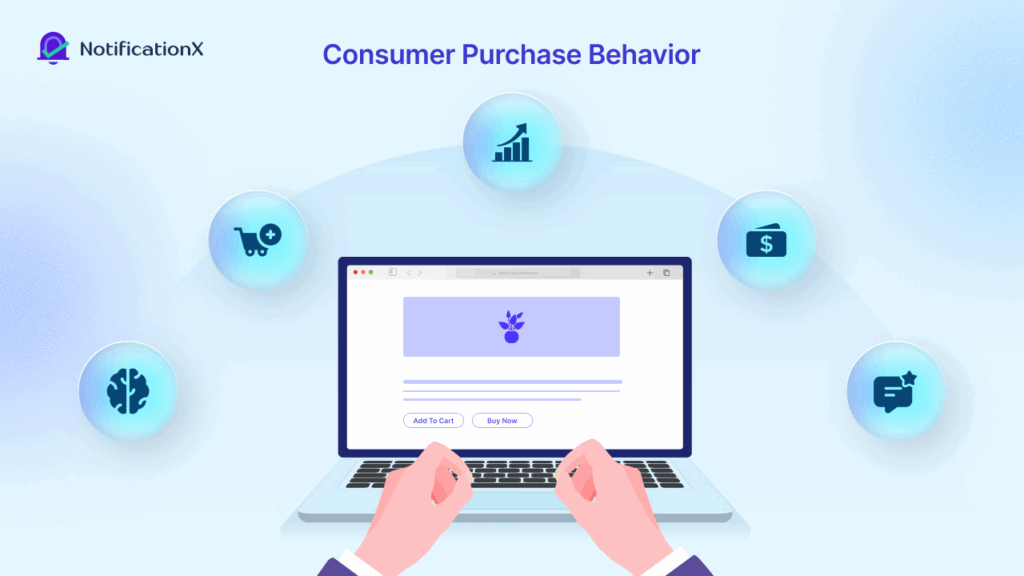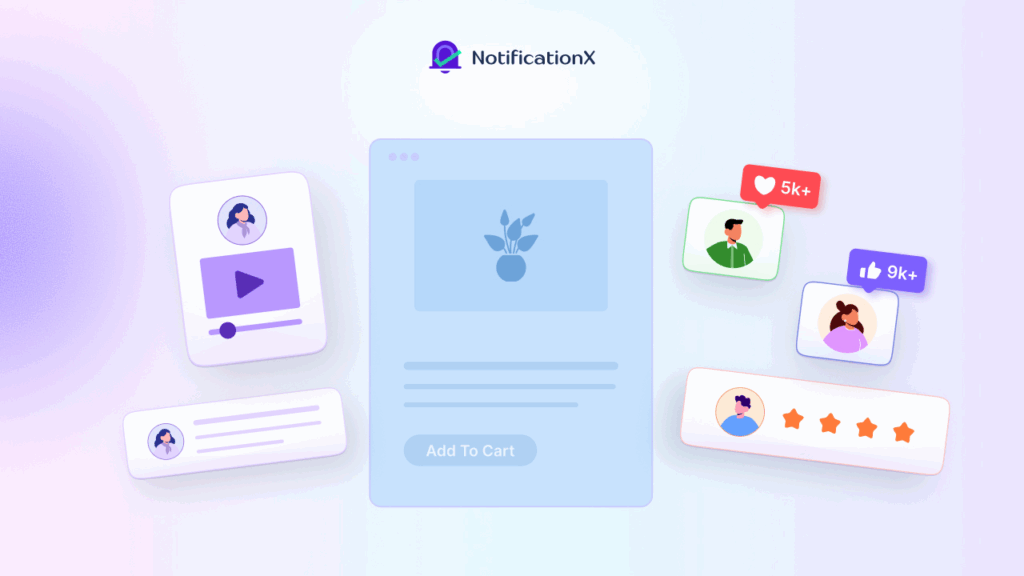Wil je weten hoe je moet plaatsen advertenties in WordPress? Zoek niet verder, want dit artikel beantwoordt al uw vragen over het plaatsen van advertenties op uw WordPress-website. Voor bedrijven is online adverteren essentieel om de verkoop te stimuleren. Dus nu is de kans voor degenen die willen geld verdienen met hun WordPress site door er advertenties op te plaatsen. Krijg betaald om een bedrijf te promoten door online advertenties op uw website te plaatsen. Zo simpel is het!
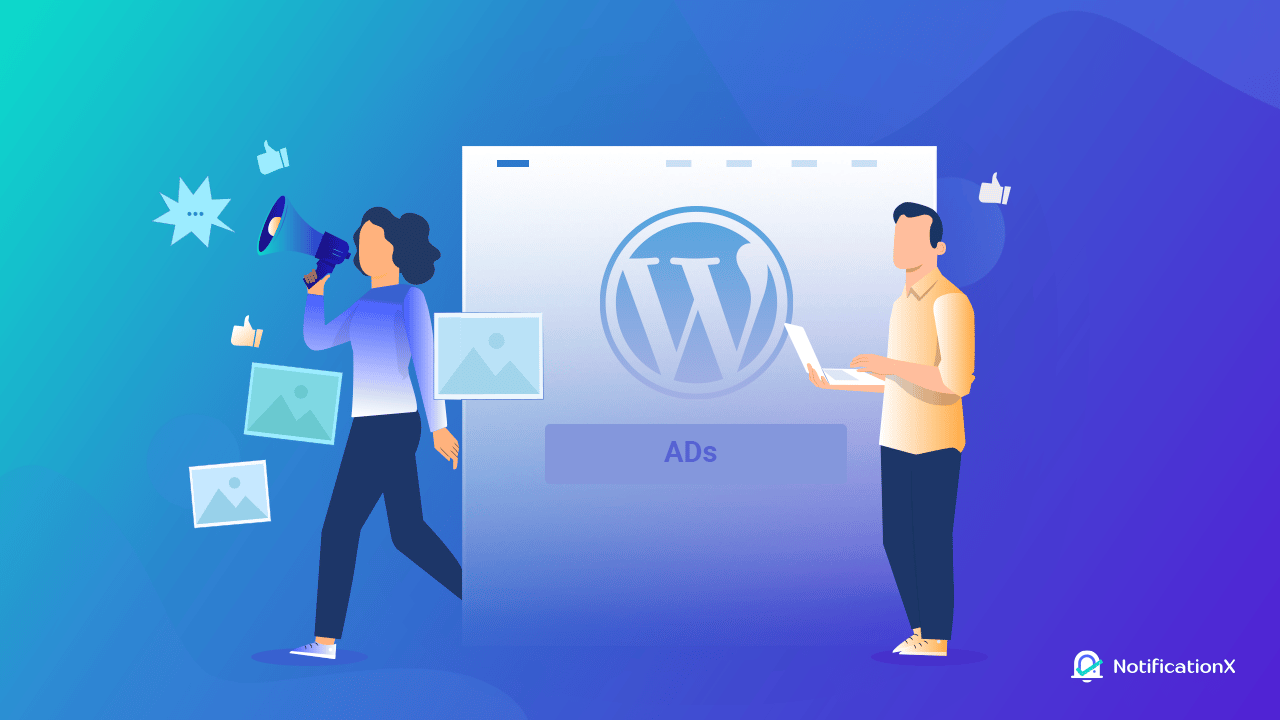
Wat zijn advertenties in WordPress en waar plaats je ze op de juiste manier?
Advertenties in WordPress zijn een manier om geld te verdienen met verschillende advertenties door ze op verschillende posities te plaatsen. U kunt feature-advertenties van externe advertentienetwerken zoals Google, Facebook, AOL en meer integreren, u kunt ook inkomsten innen via een PayPal-account.
Een banneradvertentie wordt meestal gebruikt om betrokkenheid of weergaven te meten. Dat wil zeggen, u kunt geld verdienen op basis van het aantal bezoekers dat uw advertentie bekijkt (kosten per 1.000 vertoningen) of wanneer iemand klikken op de advertentie (Kosten per klik) wanneer u een plug-in voor WordPress-advertenties of tools van derden gebruikt.
👉 Op de inhoudspagina: U kunt proberen de advertentie op een pagina of blog te plaatsen met behulp van een WordPress-advertentieplug-in zoals WP AdCenter. Zodra u de plug-in hebt gevonden, downloadt en installeert u deze. De naam van de plug-in moet zichtbaar zijn op uw dashboard. Om de advertentie te plaatsen, ga naar de plug-in's Maak advertentie optie en begin met het genereren van uw banneradvertenties door ze een titel en een Omschrijving.
👉 Gebruik elke WordPress-plug-in: U kunt de advertentiecode eenvoudig uploaden met behulp van een WordPress Ads-plug-in. In de WP AdCenter-plug-in kunt u bijvoorbeeld een advertentie genereren door op de 'Maak advertentie knop. Kies dan 'Advertentiecode' als het advertentietype, plak de code en publiceer deze.
👉 Plaats advertenties in WordPress zonder plug-in: Als u geen plug-ins wilt gebruiken, kunt u in de code duiken en handmatig hetzelfde zetten voor advertentieplaatsing. De code moet in de worden geplaatst functies.php bestand, die u kunt vinden in de WordPress-themamap op root/wp-content/themes/yourtheme/functions.php.
Zorg er echter voor dat de advertentie na de tweede alinea van de tekst wordt weergegeven.
Soorten advertenties op WordPress-website met voorbeelden
Er zijn 3 soorten advertenties in WordPress die op grote schaal worden gebruikt. Laten we het over ze hebben
Display-advertenties
Banneradvertenties (display-advertenties) zijn: op afbeeldingen gebaseerde grafische billboards die rechthoekig of vierkant van vorm zijn en aan de boven-, onderkant of zijkanten van een website worden geplaatst. Beschouw ze als de digitale tegenhanger van de billboards die we dagelijks tegenkomen.
Hun doel is om kijkers op de advertentie te laten klikken en de website van de adverteerder te bezoeken. Als de banneradvertentie aantrekkelijk is en de boodschap op de juiste manier overbrengt, kan het een effectief hulpmiddel zijn om te vergroten zakelijke erkenning en het genereren van leads.
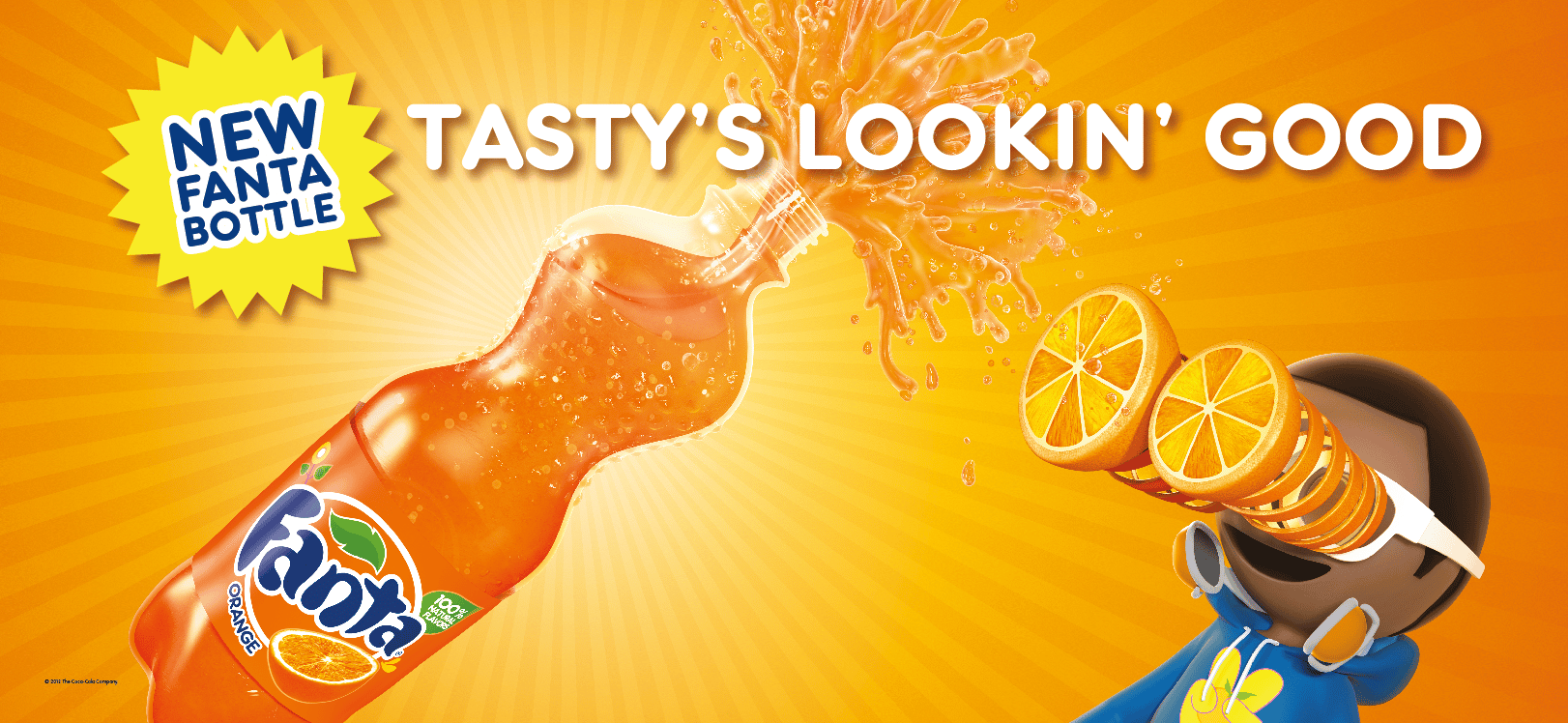
Google AdSense
Google AdSense is een gratis advertentienetwerk waarmee u advertenties op uw website kunt weergeven. AdSense biedt verschillende soorten advertenties, inclusief display-advertenties, in-feed-advertenties en gerelateerde content-advertenties.
Google AdSense komt overeen beschikbare advertenties naar uw website, afhankelijk van de inhoud en bezoekers, zolang u advertentieruimte op uw pagina heeft.
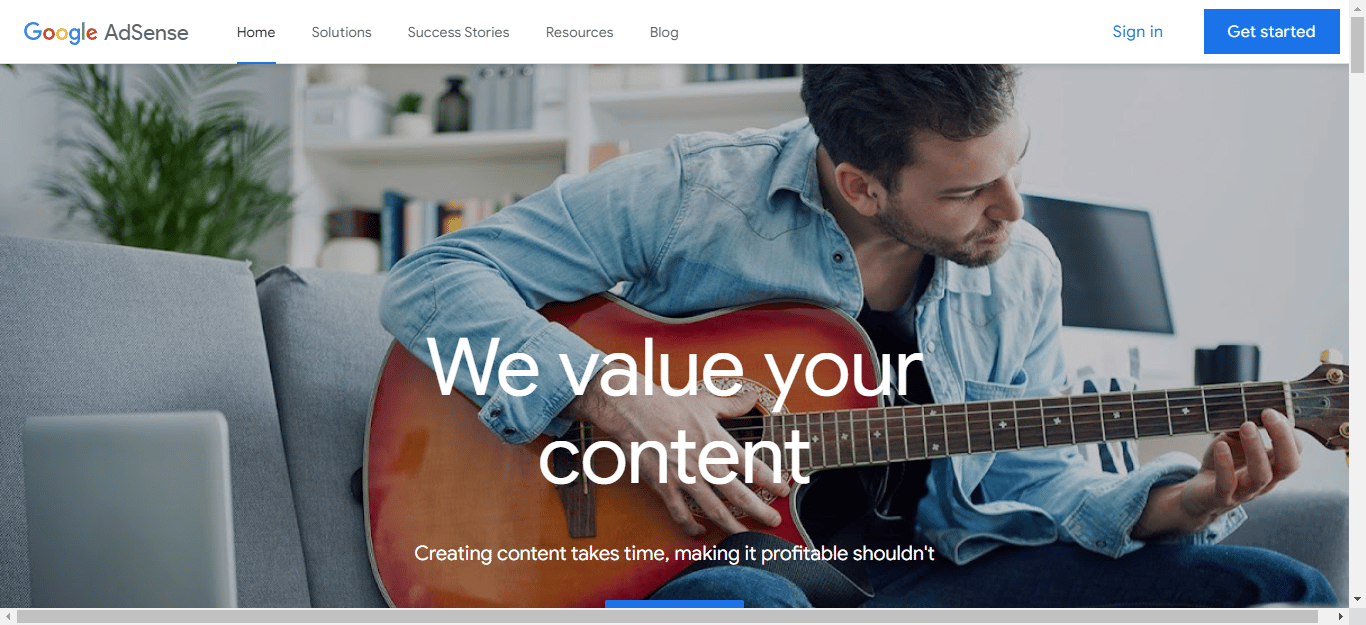
Gelieerde advertenties
Affiliate advertenties werken op een directe manier. Uitgevers, in dit verband vaak bekend als affiliates, suggereren of evalueren een merk of product op hun website. Ze bereiken dit door het gebruik van gelieerde links die gebruikers naar de website of items van de adverteerder leiden.
De aangeslotene ontvangt een commissie voor elke succesvolle verkoop via de links. Het staat ze ook vrij om banners, standaardafbeeldingen en tekstlinks als partneradvertenties op hun website te gebruiken.
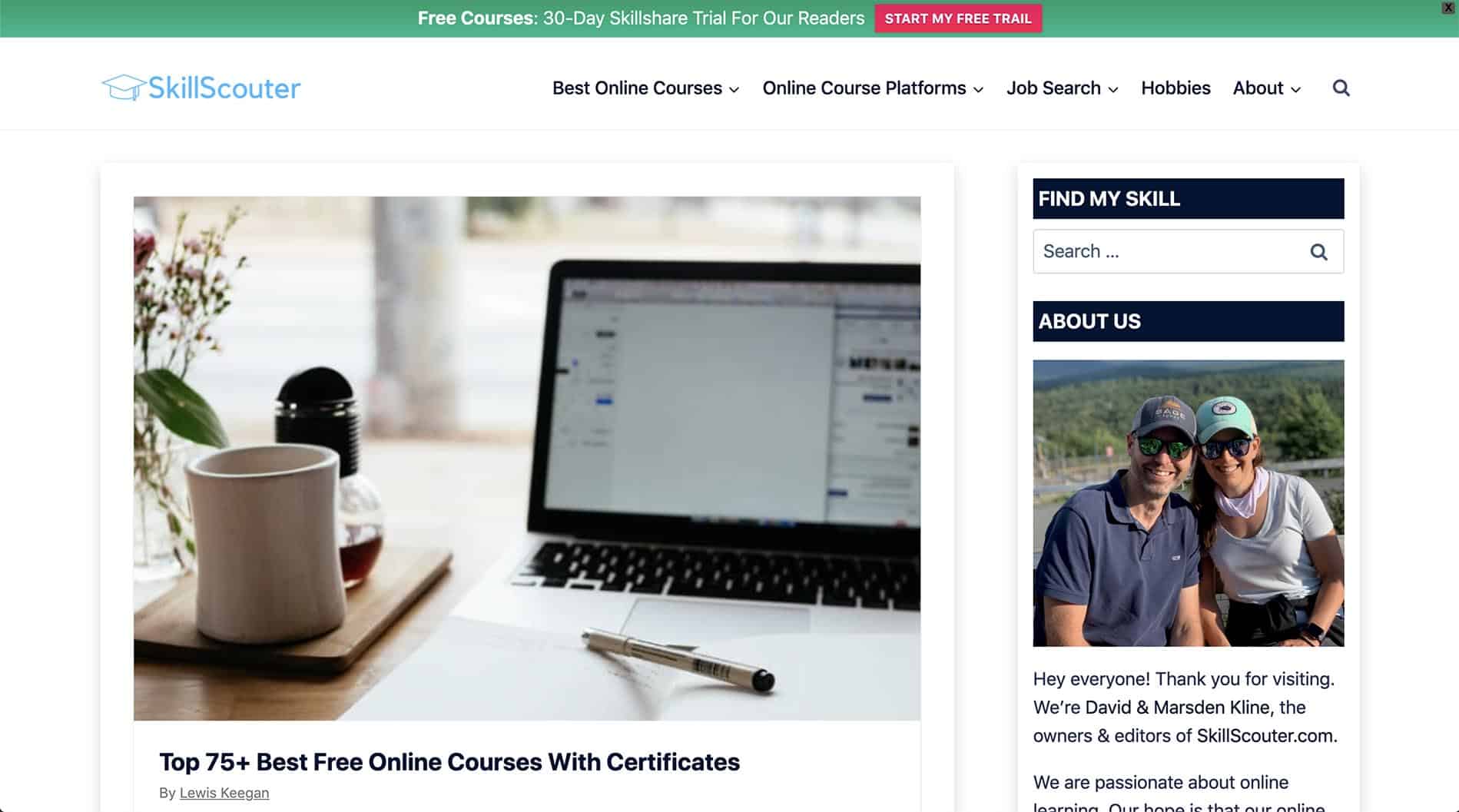
Eenvoudige manieren om advertenties op de WordPress-website te plaatsen
Het is heel eenvoudig om advertenties op WordPress-websites te plaatsen en je hoeft niet te rommelen met complexe codering. Volg deze punten om eenvoudig advertenties te plaatsen.
Methode 1: Google AdSense toevoegen aan uw WordPress-website
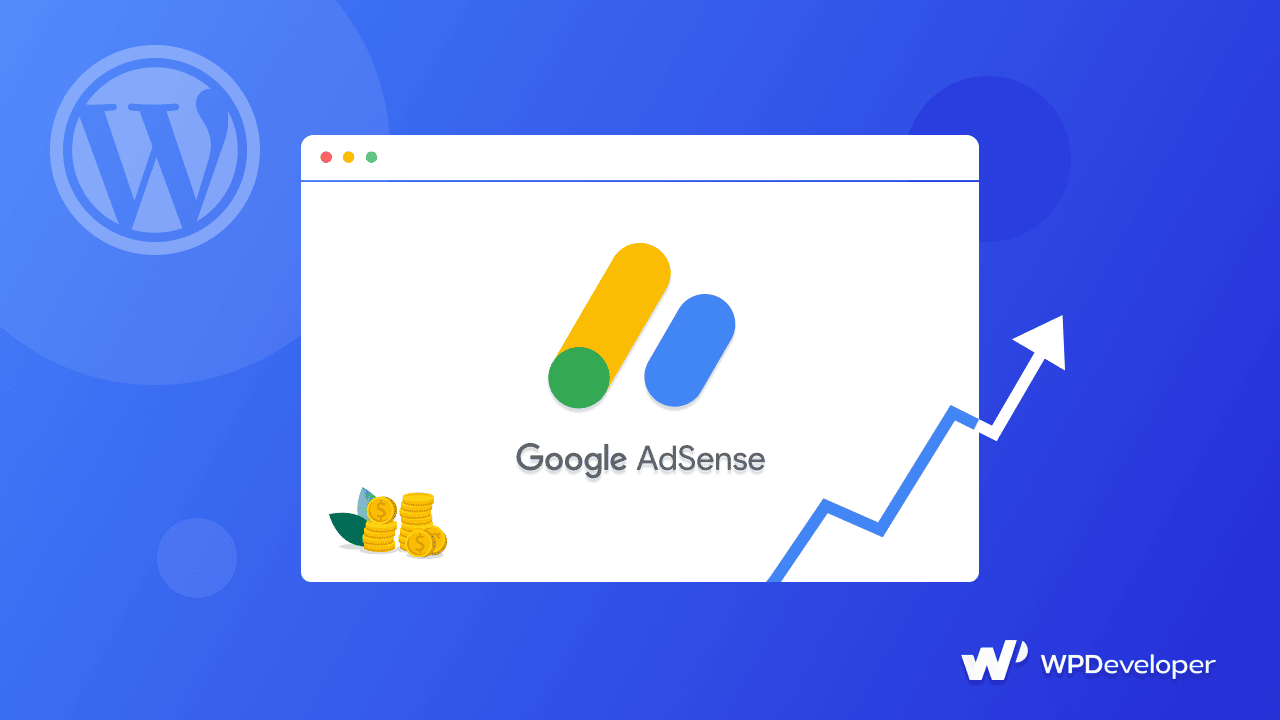
Het enige wat u hoeft te doen met Google AdSense is advertentieruimten maken op uw website. AdSense doet de rest, zoals online veilingen en betalingen uit advertenties.
De eerste stap is om een Google AdSense-account te maken van deze pagina. Voer de URL in van de website waar u de advertenties wilt weergeven, evenals uw e-mailadres.
Ga verder door uw land te selecteren en akkoord te gaan met Google AdSense voorwaarden. U wordt dan doorgestuurd naar uw accountdashboard. Je kan of automatisch een advertentiecode genereren of maak er handmatig een vanaf daar.
Voor het volledige proces kun je deze handige blog volgen over: Hoe Google AdSense aan WordPress toe te voegen. In deze blog staan alle benodigde stappen duidelijk vermeld en zul je met Google AdSense geen enkel probleem vinden.
Methode 2: Gebruik speciale plug-ins voor WordPress-advertenties
Het tweede alternatief is om te installeren WordPress-advertentieplug-ins om advertenties op uw website weer te geven. Er zijn verschillende advertentie-plug-ins beschikbaar, zowel gratis als betaald. Als je echter met een gratis plug-in wilt beginnen, hebben we twee goede aanbevelingen voor je.
👉 Advertentie-invoeger is een populaire plug-in voor WordPress-advertentiebeheer die advertenties op uw pagina's plaatst en artikelen automatisch. U kunt echter aangeven waar u advertenties wilt weergeven, zoals de koptekst, voettekst en alinea's.
👉 Geavanceerde advertenties kunt u een oneindig aantal advertenties in WordPress toevoegen, inclusief banners en AdSense-advertenties. Met de functionaliteit voor geografische targeting kunt u ze aan gebruikers leveren, afhankelijk van hun locatie.
Methode 3: Plaats advertenties in WordPress met Media.net
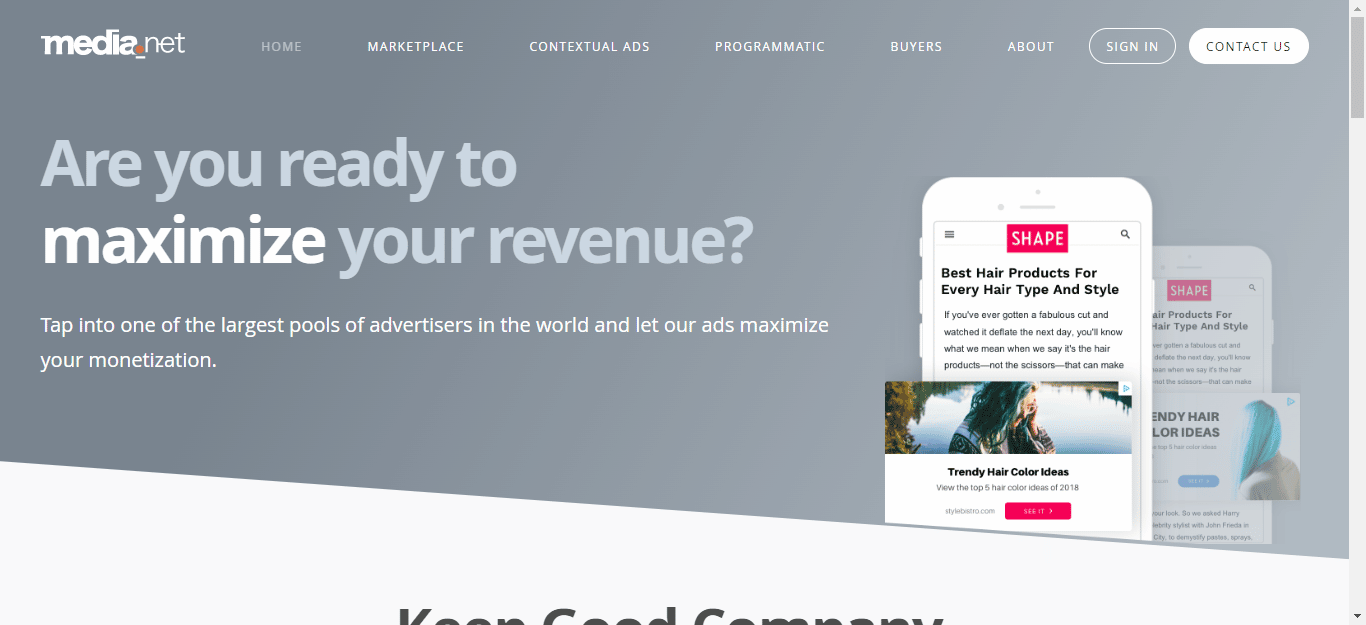
Het is eenvoudig om advertenties te maken op het Media.net-dashboard.
Log in op uw account en ga vervolgens naar de 'Advertentieblokken' menu en selecteer de 'Nieuw toevoegen' optie bovenaan. Daarna kunt u de optie selecteren om uw advertentie- en bannerformaat een naam te geven. Als u al weet waar u uw advertentie wilt plaatsen, kiest u de gepast maat. Nadat u uw advertentie-instellingen heeft voltooid, klikt u op de 'Opslaan en code ophalen knop. De codefragmenten die u ziet, worden gebruikt om de advertentie op uw website weer te geven.
Methode 4: Verschillende alternatieve advertentienetwerken voor het plaatsen van advertenties
Naast de eerder beschreven oplossingen zijn er Google AdSense alternatieven. De advertentiecode kan worden verkregen van: concurrerende netwerken. Dit is vooral handig als u problemen ondervindt om uw website goedgekeurd te krijgen door Google.
Deze alternatieven hebben minder strenge voorwaarden en beperkingen. De meesten dragen ook een groter deel van de inkomsten bij.
Plaats moeiteloos advertenties op de WordPress-website en verdien gemakkelijk geld met uw bedrijf
Welke methode u ook gebruikt, u moet ook rekening houden met de vijf belangrijke kenmerken van hoogconverterende advertenties. Een succesvolle reclamecampagne wordt verzekerd door aandacht te besteden aan details zoals locatie, afmeting advertentiebanner, doelgroeptargeting, advertentie-inhoud en analyse. Het plaatsen van succesvolle advertenties in WordPress zal uw e-commerce-verkopen omhoogschieten uitstekend.
Bedankt voor het lezen, en als deze tutorial vandaag nuttig voor je was, deel hem dan met iemand anders voordat je vertrekt. Voor meer inhoud abonneer je op onze blogpagina en sluit je aan bij onze Facebook-gemeenschap voor meer spannende updates.